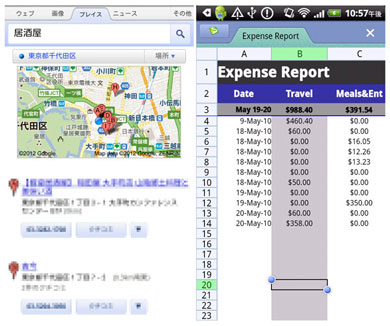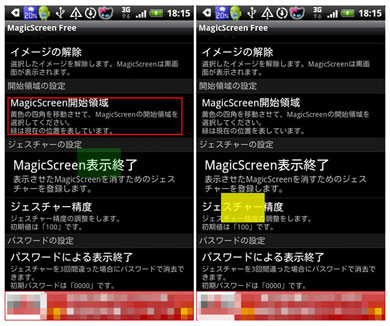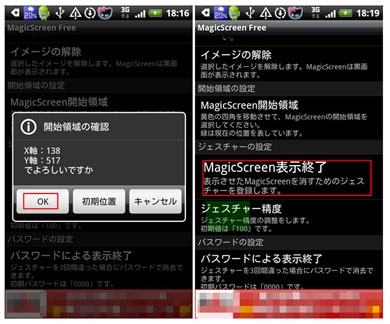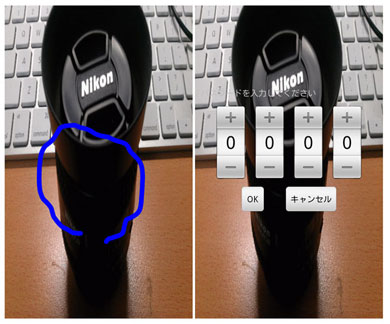さも“仕事やってます”的な画面に素早く切り替え 「ボスきた!MagicScreen」
» 2012年03月07日 10時00分 公開
[三浦一紀,ITmedia]
仕事の合間には息抜きも必要だ。こんつめて仕事ばかりしていると、かえって効率が落ちることもあり、たまには気分転換のためにスマホでWebを見たり、SNSをチェックしたりすることもあるだろう。
しかし、そんなときに限って上司がそっと背後から忍び寄り、見ているということが……。慌てて画面を隠そうとしても、後の祭りだ。
そんなときの対策としてオススメなのが、Androidアプリの「ボスきた!MagicScreen-Free」(開発:TatNCorp、無料)。あらかじめ設定した画面の領域をタップすると、指定した画像に切り替えてくれるのだ。上司が忍び寄ってきても、慌てず騒がず対処できる。
その昔、即座に画面を切り替えてくれる「ポスがきた!」というPC用ソフトがあったが、それのスマホ版といったところ。万が一に備えて、インストールしておけば、いざというときに役立つだろう。
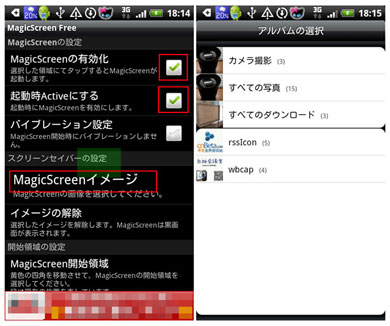 設定画面。「MagicScreenの有効化」と「起動時Activeにする」にチェック。そして「MagicScreenイメージ」をタップする(画面=左)。緊急時に表示する画像を選択。指定しない場合は画面が黒くなる(画面=右)
設定画面。「MagicScreenの有効化」と「起動時Activeにする」にチェック。そして「MagicScreenイメージ」をタップする(画面=左)。緊急時に表示する画像を選択。指定しない場合は画面が黒くなる(画面=右)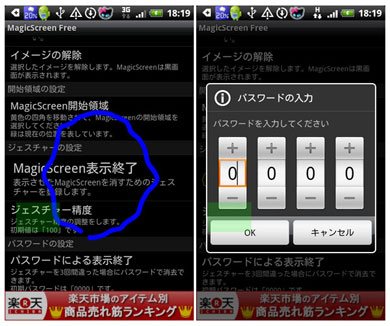 画面上にMagicScreenを終了する際のジェスチャーを描いて設定する(画面=左)。ジェスチャーを3回失敗した際にはパスワードで解除する。その設定もしておこう。初期設定は0000になっている(画面=右)。これで設定は終了だ
画面上にMagicScreenを終了する際のジェスチャーを描いて設定する(画面=左)。ジェスチャーを3回失敗した際にはパスワードで解除する。その設定もしておこう。初期設定は0000になっている(画面=右)。これで設定は終了だ関連記事
- 仕事アプリナビ
 しらすをかきわけて無我の境地に 「みんなのしらす」
しらすをかきわけて無我の境地に 「みんなのしらす」
しらすで覆いつくされた画面の中から、ただひたすらカニやタコを探し出す。地味なのにハマりやすく、いつのまにか無我の境地に――。そんなAndroidアプリをご紹介しよう。 収穫が快感に 「おさわり探偵 なめこ栽培キット」
収穫が快感に 「おさわり探偵 なめこ栽培キット」
なめこを育てて収穫しながら、なめこ図鑑を完成させる――。ただこれだけなのにハマる人続出なのが、このAndroid向けゲームだ。 家を離れるまで容赦なしの“ドS”目覚まし 「Morning Bomb」
家を離れるまで容赦なしの“ドS”目覚まし 「Morning Bomb」
早起きが苦手なにぴったりなのが、このAndroid向け目覚ましアプリ。起きて家を離れるまで容赦なしだ。
Copyright © ITmedia, Inc. All Rights Reserved.
SpecialPR
SpecialPR
アクセストップ10
2024年05月02日 更新
- ダイソーで110円の「ガラスコーティング液」は本当に使える? 試してみた結果 (2024年04月29日)
- 日本発売も期待の「Xiaomi 14 Ultra」レビュー ライカ品質のカメラだけでなく全方位で満足できる名機だ (2024年05月01日)
- ポケモンGO、幻のポケモン「ディアンシー」と出会える無料スペシャルリサーチ開催 5月1日から (2024年04月30日)
- PayPayの「あなたのまちを応援プロジェクト」、6月以降に2自治体が追加 最大30%還元 (2024年04月30日)
- 楽天モバイルが「700MHz帯」の試験電波を発射 エリアカバー改善への第一歩 (2024年04月30日)
- ドコモオンラインショップでGW限定セール Galaxy S23やiPhone 14 Plusなどが1万1000円割引 (2024年05月01日)
- IIJmioのスマホ大特価セールで「moto g13」「moto g24」が110円に (2024年05月01日)
- ドコモで買える指輪「EVERING」、Visaのタッチ決済に対応 「かざして支払う」利便性が「Suica使える」との誤認に (2024年05月02日)
- 最大30%還元の「セブン-イレブン PayPayお買い得市」 5月15日から開催 (2024年04月30日)
- Evernoteからの乗り換えでオススメのメモアプリ5選 無料で使うならどれがいい? (2024年02月13日)
最新トピックスPR